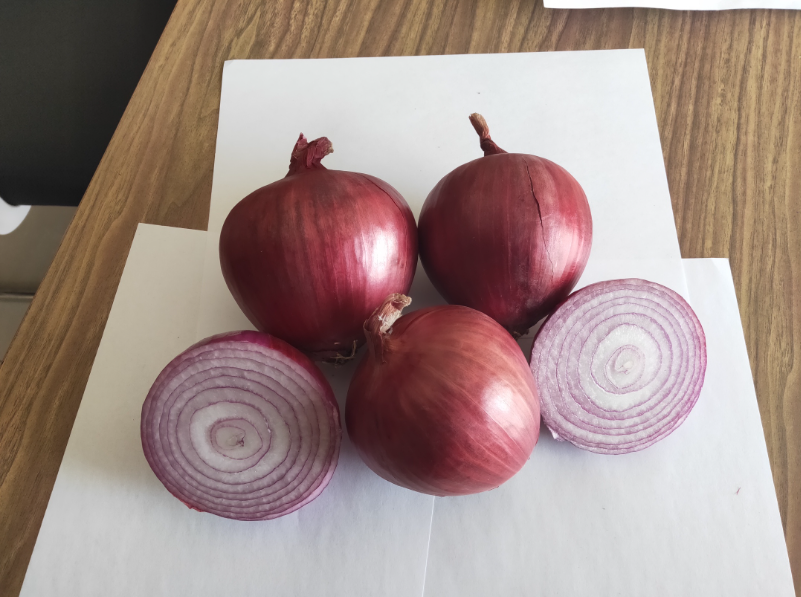安全模式怎么解除,电脑安全模式是一种用于排除系统问题的特殊模式,当我们的电脑发生故障无法正常启动时,可以通过进入安全模式来排查和解决问题。然而,有时候我们会遇到一些情况,需要解除安全模式以恢复正常的系统状态。本文将详细介绍安全模式的解除方法,希望能帮助到大家。
安全模式怎么解除
一、安全模式是什么?
安全模式是一个在操作系统启动时加载最小限度驱动和服务的特殊模式。在安全模式下,系统只会加载必要的驱动和服务,而忽略其他的第三方驱动和服务。这有助于排查系统故障,因为它可以帮助我们确定问题是否由第三方软件或驱动引起。
二、如何进入安全模式?
安全模式怎么解除?电脑安全模式的解除方法(安全模式解除方法详解)
通常情况下,我们可以通过以下方法进入安全模式:
1、1. 重启电脑,在开机过程中按下F8键,进入高级启动选项界面。
2、2. 在高级启动选项界面中,使用上下方向键选择“安全模式”并按下回车键。
3、3. 电脑会重新启动,并进入安全模式。
三、安全模式的解除方法
方法一:正常重启
最简单的解除安全模式的方法就是进行正常重启。在安全模式下,点击“开始菜单”,选择“重新启动”即可。电脑会自动退出安全模式,并重新启动到正常模式。
方法二:使用命令提示符
如果我们无法通过正常重启退出安全模式,可以尝试使用命令提示符来解除安全模式。具体操作步骤如下:
1、1. 在任务栏上点击“搜索”图标,输入“cmd”并选择“以管理员身份运行”。
2、2. 在命令提示符窗口中输入“bcdedit /deletevalue {current} safeboot”并按下回车键。
3、3. 重启电脑后,安全模式会被解除。
方法三:修改系统配置
如果方法二无效,我们可以尝试通过修改系统配置来解除安全模式。具体操作步骤如下:
1、1. 使用快捷键“Win + R”来打开“运行”对话框,在对话框中输入“msconfig”并按下回车键。
2、2. 在系统配置窗口中选择“引导”选项卡,在引导选项卡中取消选中“安全启动”复选框。
3、3. 点击“应用”按钮,然后点击“确定”按钮。
4、4. 重启电脑后,安全模式会被解除。
四、总结
安全模式怎么解除,安全模式是一个用于排查系统问题的特殊模式,当电脑出现故障无法正常启动时,可以进入安全模式来解决问题。然而,有时候我们需要解除安全模式以恢复正常的系统状态。本文介绍了三种解除安全模式的方法:正常重启、使用命令提示符和修改系统配置。希望能对大家有所帮助。